ハードウェア設定の確認
ここでは、オートサンプラの有無やネブライザ、レンズの種類などの設定を確認する方法について説明します。
周辺機器などを変更した場合は、ハードウェア設定を変更する必要があります。設定の変更方法については、[設定] ダイアログボックスをご覧ください。
ハードウェア設定の確認は、次の手順で行います。
他のタスクが実行中の場合は、ハードウェア設定はできません。他のタスクを終了してから設定してください。
- [ツール] タブの [設定] グループから [設定] をクリックします。
[設定] ダイアログボックスが表示されます。
- [システム] をクリックします。
- (初期設定時)[ハードウェア] 横の
 をクリックして、
[メインフレーム] をクリックします。
をクリックして、
[メインフレーム] をクリックします。 - (初期設定時)「通信」の [編集] をクリックします。
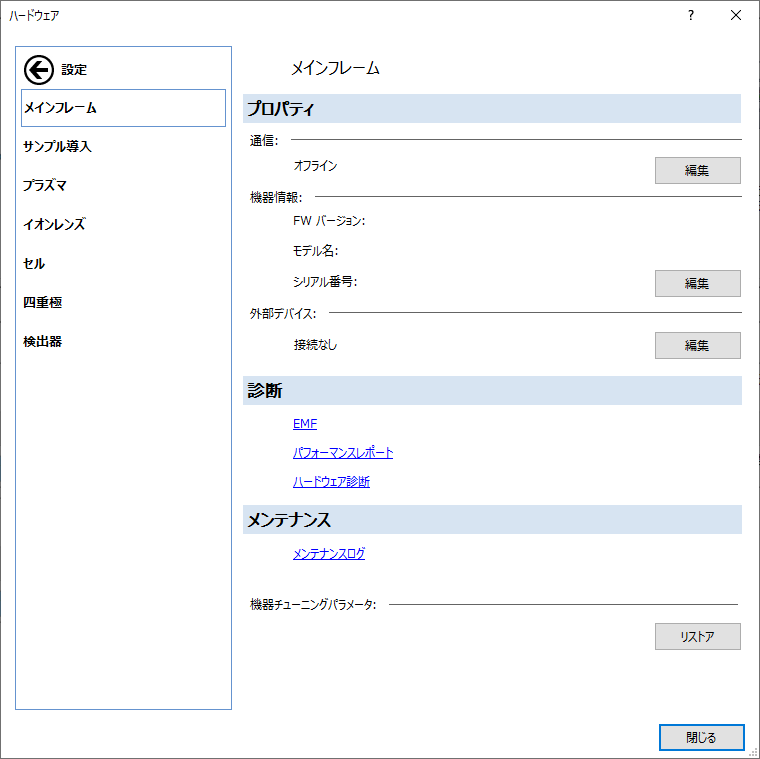
[通信の設定] ダイアログボックスが表示されます。
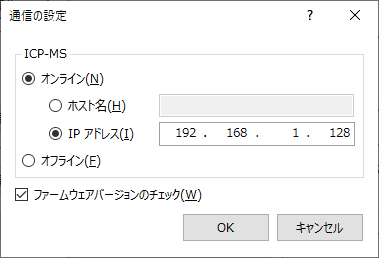
- (初期設定時)各項目を確認して、[OK] ボタンをクリックします。
設定が正しくない場合は、正しい設定に変更してください。
- [ICP-MS]
[オンライン] であることを確認し、[ホスト名] または [IP アドレス] のいずれかに、本装置のホスト名またはIPアドレスが正しく入力されていることを確認します。
- [ICP-MS]
- [設定] ダイアログボックスの
[システム] カテゴリに表示されている周辺機器の設定を確認します。
必要に応じて、[ハードウェア] 横の
 をクリックして、設定を更新してください。
をクリックして、設定を更新してください。- サンプル導入
オートサンプラを使用する場合は、[オートサンプラの使用] にチェックを入れ、[編集] をクリックします。
[オートサンプラの設定] ダイアログボックスで、オートサンプラの設定をして、[OK] をクリックします。
サンプル導入:サンプル導入装置の種類が表示されます。
ネブライザ:ネブライザの種類が表示されます。
- プラズマ
点火モード:点火モードが表示されます。
- イオンレンズ
モデル:イオンレンズのモデルが表示されます。
- サンプル導入
- (拡張機能を使用する場合)必要に応じて、[設定]
ダイアログボックスの [オプション] カテゴリで、拡張機能の設定内容を確認します。
必要に応じて、[選択されているオプション] 横の
 をクリックして、設定を更新してください。
をクリックして、設定を更新してください。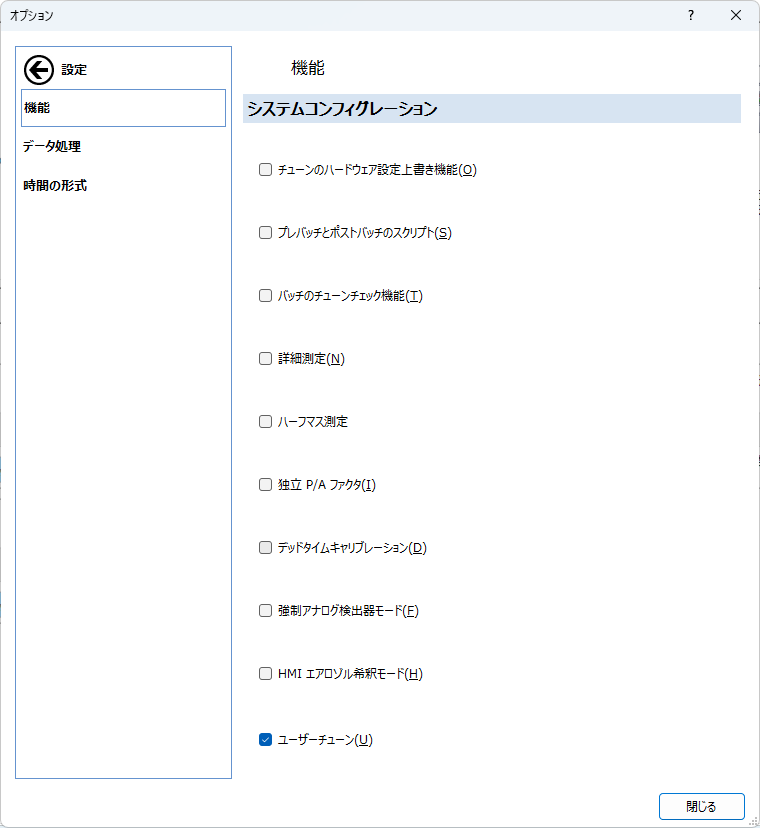
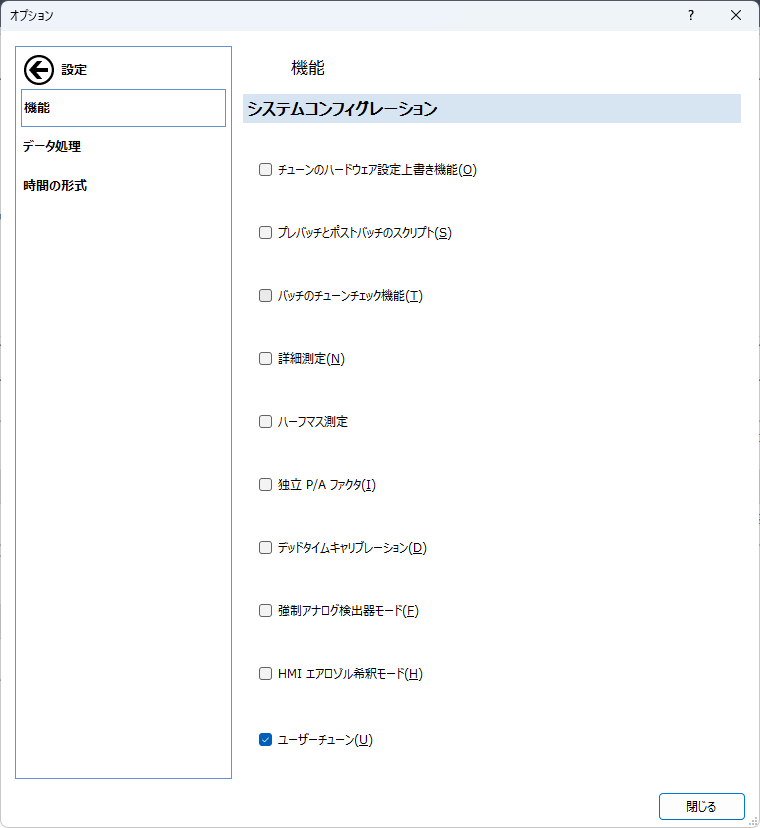
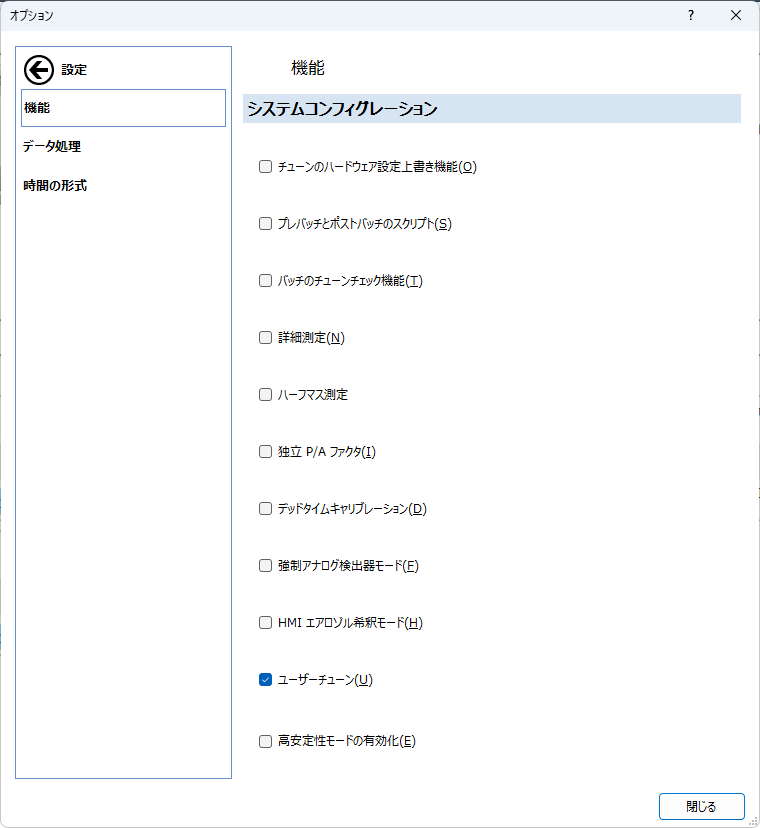
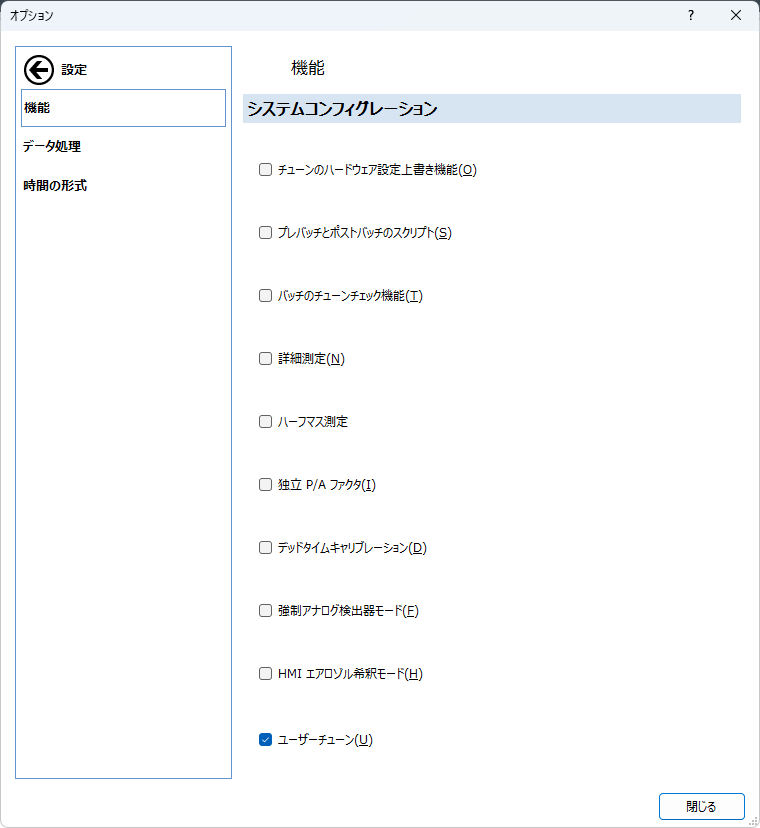
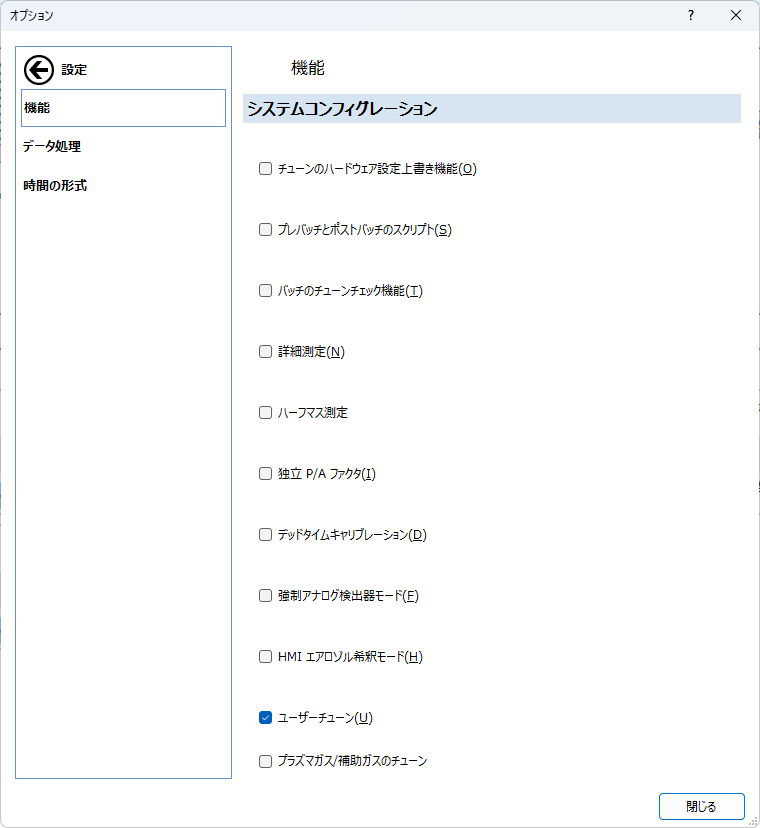
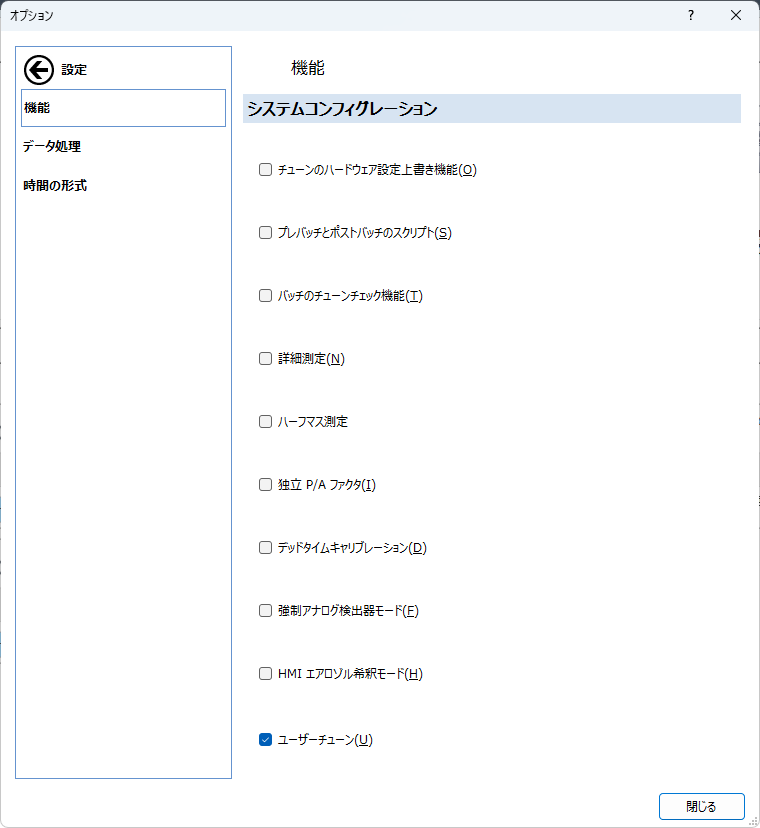
LANを介して、MassHunter Workstationと装置本体との間でデータのやり取りができる状態を「オンライン」といいます。装置本体の装置操作やチューニング、分析などは、MassHunter Workstationからコントロールして行います。これとは逆に、MassHunter Workstationと装置本体との間でデータのやり取りを行わず、MassHunter Workstationだけを使用する状態を「オフライン」といいます。
画面上の用語表記「ALS」は、MassHunter 4.4で「オートサンプラ」に変更されました。
[レポート] カテゴリで出力方法を設定すると、測定メソッド、QCメソッド、データ解析メソッド、およびカスタムレポートをPDF形式で自動的に保存できます。なお、データ解析メソッドレポートには、QCメソッドレポートが含まれています。